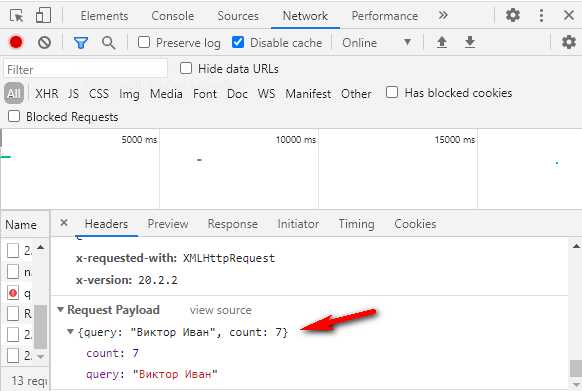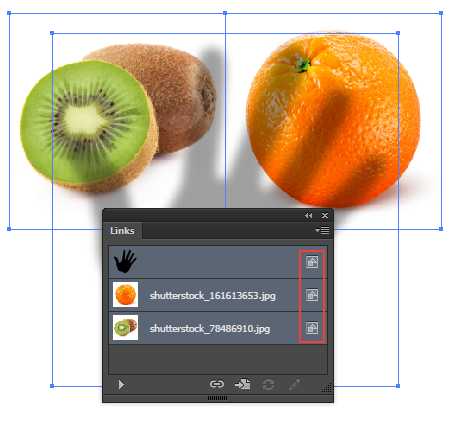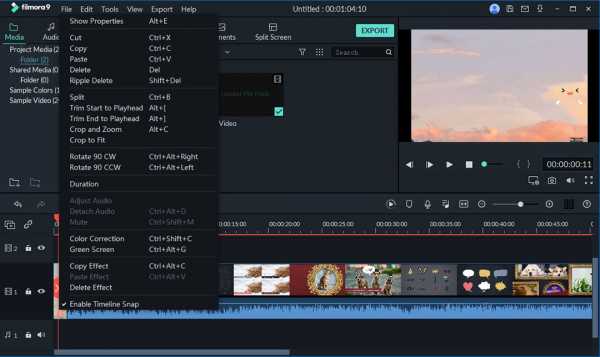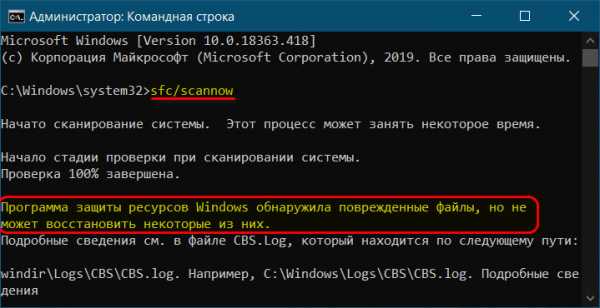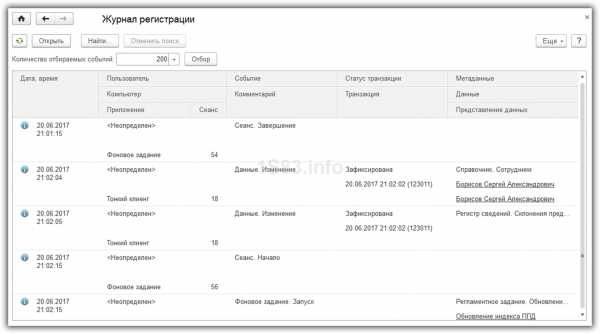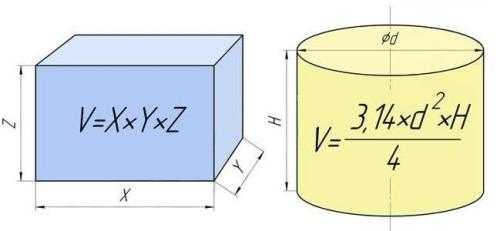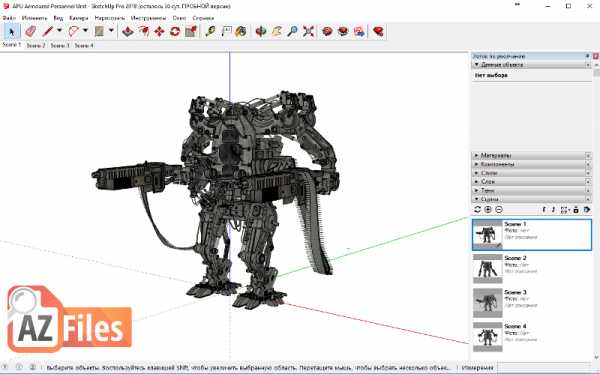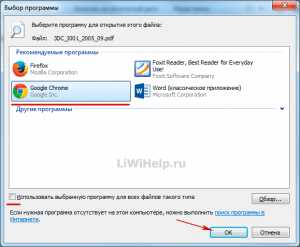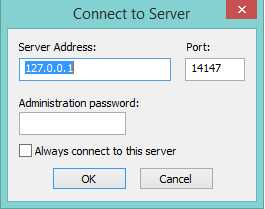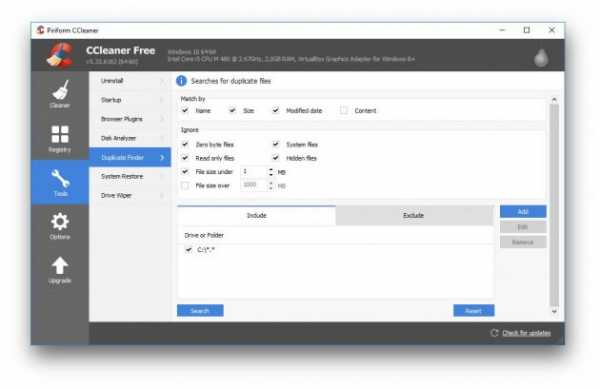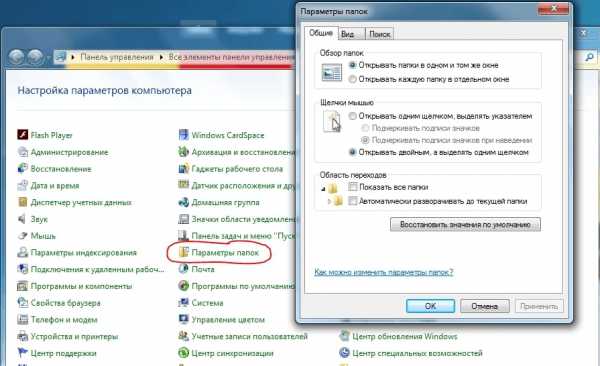Как расшифровать xml файл
Чем открыть XML-файл (программы и онлайн-сервисы)
XML – расширяемый вид языка разметки Markup Language. Внутри файла с таким расширением могут храниться базы данных, настройки приложений, данные программных комплектов и другая информация. Подобные документы имеют широкое распространение среди пользователей, поэтому вопрос, как открыть XML, возникает достаточно часто.
Использование текстовых редакторов
Внутри XML-документа находится текстовая информация, поэтому для его просмотра в читаемом виде не требуется платное программное обеспечение. Можно воспользоваться браузером, любым текстовым редактором, встроенным в Windows или от сторонних разработчиков, или специальными программами для работы с форматом XML.
Блокнот Windows и его аналоги
В составе Windows изначально есть программа, которая умеет работать с любым текстом – Блокнот. Найти её можно в списке стандартных приложений в меню «Пуск». Вместе с ним предустанавливается еще один текстовый редактор – WordPad. Его также можно использовать для просмотра документов с расширением XML.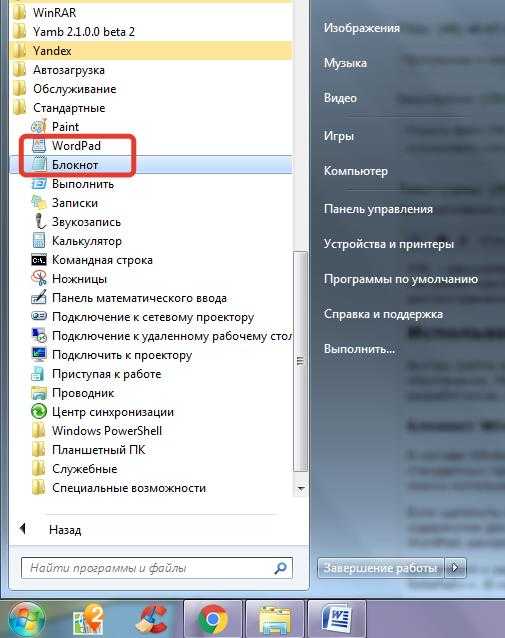
Если щелкнуть по XML-файлу правой кнопкой, то сразу под пунктом «Открыть» будет строка «Изменить». При нажатии на неё содержимое документа отобразится в Блокноте. Если так открыть файл не получается, или вы хотите использовать для просмотра WordPad, раскройте меню «Открыть с помощью».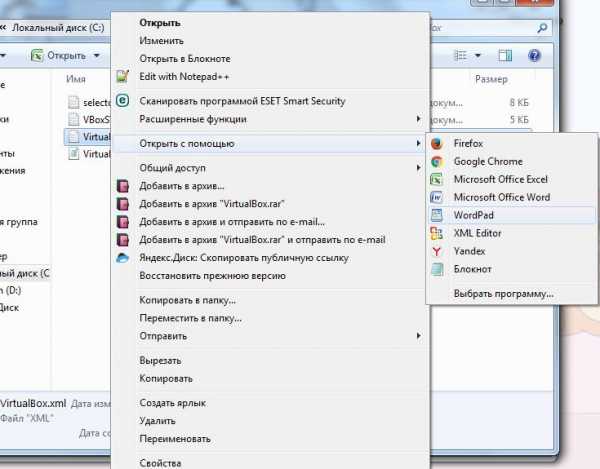
Для чтения и редактирования XML-документов можно использовать и блокноты от сторонних разработчиков: например, NotePad++. В нем реализована подсветка синтаксиса, что может показаться удобным при редактировании файла.
Пакет Microsoft Office
Вместо Блокнота, WordPad и других подобных программ можно использовать приложения из пакета Microsoft Office – Word и Excel.
- Запустите Word.
- Раскройте главное меню, нажмите «Открыть».
- Укажите путь к XML-документу.
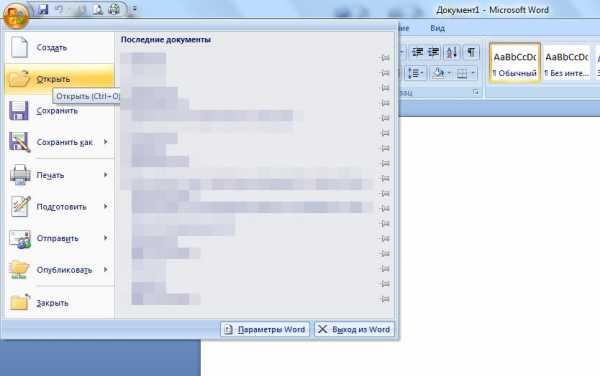 Минус Word в том, что в нем тяжело редактировать XML. Поэтому если вы хотите изменить какие-то данные, то лучше использовать Excel.
Минус Word в том, что в нем тяжело редактировать XML. Поэтому если вы хотите изменить какие-то данные, то лучше использовать Excel.
- Запустите Excel.
- Раскройте главное меню, нажмите «Открыть».
- Выберите XML-документ.
- Укажите на необходимость открыть его как XML-таблицу.
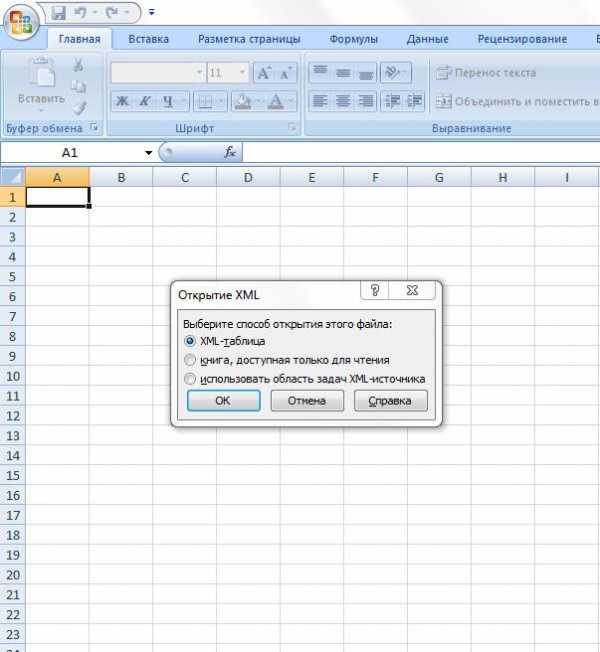 Если вместо пакета приложений Microsoft Office на компьютере установлена библиотека приложений OpenOffice, то ничего страшного: открыть XML можно через OpenOffice Calc, аналог Excel.
Если вместо пакета приложений Microsoft Office на компьютере установлена библиотека приложений OpenOffice, то ничего страшного: открыть XML можно через OpenOffice Calc, аналог Excel.
Редакторы XML
Если необходимо не просто увидеть содержимое таблиц, а еще и отредактировать их, то рекомендуется применять специальный софт, разработанный для работы с форматом XML. Можно использовать следующие редакторы:
- XML Editor от Oxygen
- XML Marker
- Xsemmel
- EditiX Lite Version
- XMLSpear
Программы отличаются предоставляемыми возможностями: в одних есть функция XSLT трансформации для преобразования XML-документов, подсказки в виде выделенных участков кода; другие предлагают только просмотр и минимальное редактирование.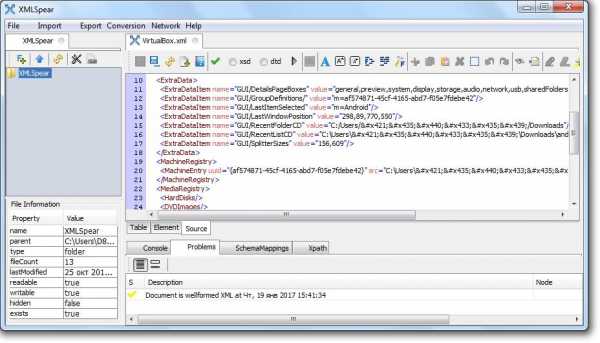
Выбор зависит от потребностей и навыков пользователя, так как софт является специализированным. Однако скачать перечисленные программы можно бесплатно.
Просмотр через браузер
Если на компьютере вдруг не оказалось ни одного текстового редактор, или XML не открывается в читаемом виде, можно воспользоваться браузером или посмотреть содержимое файла онлайн.
Браузеры
Все современные браузеры поддерживают чтение формата XML. Однако нужно понимать, что раз в документе нет сведений о том, как отображать данные, веб-обозреватели показывают их «как есть». Чтобы использовать для открытия браузер (на примере Chrome):
- Щелкните правой кнопкой по XML-файлу. Выберите «Открыть с помощью».
- Если веб-обозревателя нет в списке приложений, которые можно использовать для просмотра файла, нажмите «Выбрать программу».
- Если в появившемся окне тоже не будет обозревателя, кликните по кнопке «Обзор».

- Пройдите к исполняемому файлу обозревателя в папке Program Files (Chrome по умолчанию устанавливается в этот каталог, но если вы меняли место инсталляции, то используйте другой путь).
- Выберите chrome.exe и нажмите «ОК».
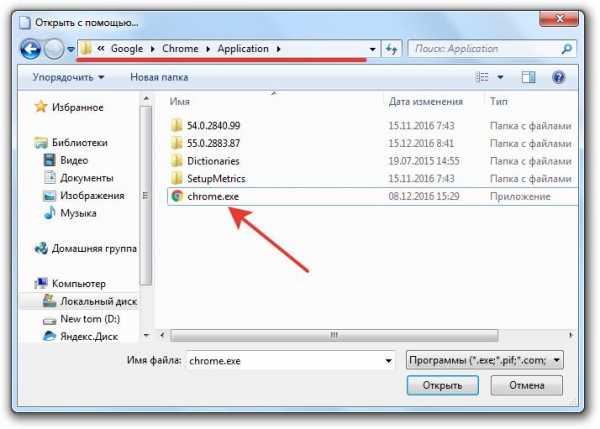
Аналогичным образом запуск выполняется через другие браузеры. В обозревателе откроется новая вкладка, внутри которой отобразится содержимое документа XML.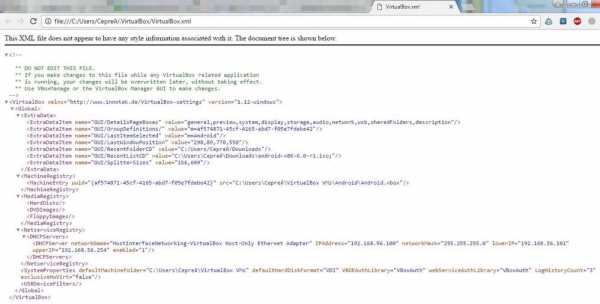
В Mozilla Forefox можно открыть файл другим способом:
- Щелкните правой кнопкой по верхней панели. Отметьте пункт «Панель меню».
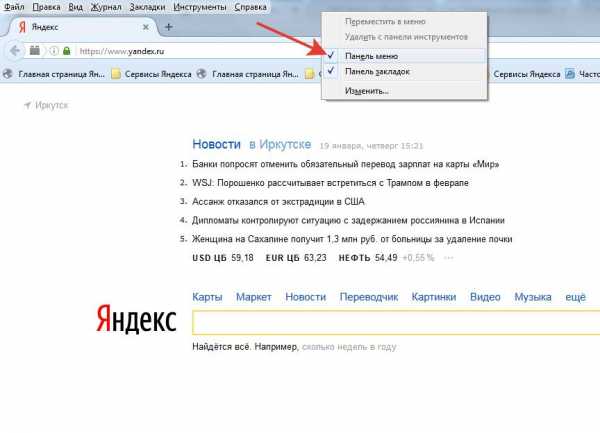
- Раскройте раздел «Файл». Нажмите «Открыть файл».
- Найдите документ XML через проводник и нажмите «Открыть».
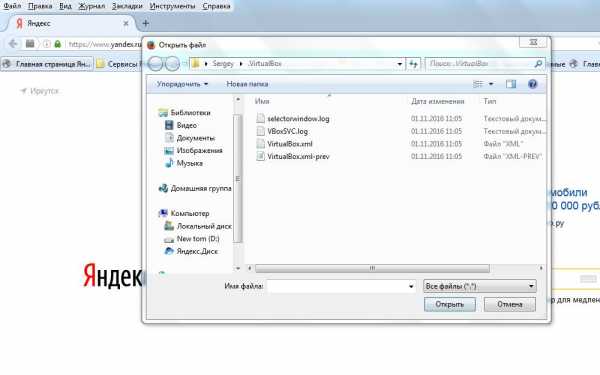
Если файл поврежден, то браузер при попытке открыть документ может вывести сообщение об ошибке. В таком случае рекомендуется воспользоваться одним из редакторов XML, указанных выше.
Онлайн-сервис
Просмотреть и отредактировать XML-файл можно на онлайн-сервисе xmlgrid.net. Порядок работы такой:
- Откройте страничку онлайн-редактора, нажмите «Open File».
- Щелкните по кнопке «Выберите файл» и укажите путь к документу. Нажмите «Submit».
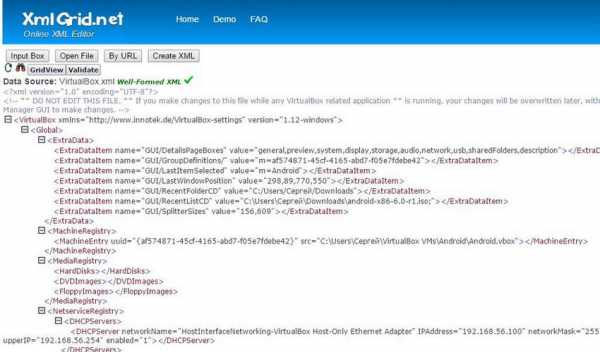 На странице отобразится содержимое документа. Вы можете его просматривать и редактировать прямо в окне браузера. Есть и другие онлайн-сервисы — например, CodeBeautify, XML Editor от TutorialsPoint. Так что файл XML при любом раскладе будет прочитан и отредактирован, если у пользователя возникнет такое желание.
На странице отобразится содержимое документа. Вы можете его просматривать и редактировать прямо в окне браузера. Есть и другие онлайн-сервисы — например, CodeBeautify, XML Editor от TutorialsPoint. Так что файл XML при любом раскладе будет прочитан и отредактирован, если у пользователя возникнет такое желание.
XML для начинающих - Служба поддержки Office
Вероятно, вы слышали о языке XML и вам известно множество причин, по которым его необходимо использовать в вашей организации. Но что именно представляет собой XML? В этой статье объясняется, что такое XML и как он работает.
В этой статье
-
Пометки, разметка и теги
-
Отличительные черты XML
-
Правильно сформированные данные
-
Схемы
-
Преобразования
-
XML в системе Microsoft Office
Пометки, разметка и теги
Для понимания языка XML он помогает понять смысл пометки данных. Люди создали документы для протяжении столетий, и пока они не пометили их в течение всего времени. Например, преподаватели замечают все время на учебные материалы для учащихся. Они указывают слушателям на то, что вы можете перемещать параграфы, прояснить предложения, исправлять опечатки и т. д. Пометка документа определяет структуру, значение и визуальное представление данных в документе. Если вы когда-нибудь использовали функцию "исправления" в Microsoft Office Word, вы использовали заметку, которая была установлена на компьютере.
В мире информационных технологий термин "пометка" превратился в термин "разметка". При разметке используются коды, называемые тегами (или иногда токенами), для определения структуры, визуального оформления и — в случае XML — смысла данных.
Текст этой статьи в формате HTML является хорошим примером применения компьютерной разметки. Если в Microsoft Internet Explorer щелкнуть эту страницу правой кнопкой мыши и выбрать команду Просмотр HTML-кода, вы увидите читаемый текст и теги HTML, например <p> и <h3>. В HTML- и XML-документах теги легко распознать, поскольку они заключены в угловые скобки. В исходном тексте этой статьи теги HTML выполняют множество функций, например определяют начало и конец каждого абзаца (<p> ... </p>) и местоположение рисунков.
Отличительные черты XML
Документы в форматах HTML и XML содержат данные, заключенные в теги, но на этом сходство между двумя языками заканчивается. В формате HTML теги определяют оформление данных — расположение заголовков, начало абзаца и т. д. В формате XML теги определяют структуру и смысл данных — то, чем они являются.
При описании структуры и смысла данных становится возможным их повторное использование несколькими способами. Например, если у вас есть блок данных о продажах, каждый элемент в котором четко определен, то можно загрузить в отчет о продажах только необходимые элементы, а другие данные передать в бухгалтерскую базу данных. Иначе говоря, можно использовать одну систему для генерации данных и пометки их тегами в формате XML, а затем обрабатывать эти данные в любых других системах вне зависимости от клиентской платформы или операционной системы. Благодаря такой совместимости XML является основой одной из самых популярных технологий обмена данными.
Учитывайте при работе следующее:
-
HTML нельзя использовать вместо XML. Однако XML-данные можно заключать в HTML-теги и отображать на веб-страницах.
-
Возможности HTML ограничены предопределенным набором тегов, общим для всех пользователей.
-
Правила XML разрешают создавать любые теги, требуемые для описания данных и их структуры. Допустим, что вам необходимо хранить и совместно использовать сведения о домашних животных. Для этого можно создать следующий XML-код:
<?xml version="1.0"?> <CAT> <NAME>Izzy</NAME> <BREED>Siamese</BREED> <AGE>6</AGE> <ALTERED>yes</ALTERED> <DECLAWED>no</DECLAWED> <LICENSE>Izz138bod</LICENSE> <OWNER>Colin Wilcox</OWNER> </CAT>
Как видно, по тегам XML понятно, какие данные вы просматриваете. Например, ясно, что это данные о коте, и можно легко определить его имя, возраст и т. д. Благодаря возможности создавать теги, определяющие почти любую структуру данных, язык XML является расширяемым.
Но не путайте теги в данном примере с тегами в HTML-файле. Например, если приведенный выше текст в формате XML вставить в HTML-файл и открыть его в браузере, то результаты будут выглядеть следующим образом:
Izzy Siamese 6 yes no Izz138bod Colin Wilcox
Веб-браузер проигнорирует теги XML и отобразит только данные.
Правильно сформированные данные
Вероятно, вы слышали, как кто-то из ИТ-специалистов говорил о "правильно сформированном" XML-файле. Правильно сформированный XML-файл должен соответствовать очень строгим правилам. Если он не соответствует этим правилам, XML не работает. Например, в предыдущем примере каждый открывающий тег имеет соответствующий закрывающий тег, поэтому в данном примере соблюдено одно из правил правильно сформированного XML-файла. Если же удалить из файла какой-либо тег и попытаться открыть его в одной из программ Office, то появится сообщение об ошибке и использовать такой файл будет невозможно.
Правила создания правильно сформированного XML-файла знать необязательно (хотя понять их нетрудно), но следует помнить, что использовать в других приложениях и системах можно лишь правильно сформированные XML-данные. Если XML-файл не открывается, то он, вероятно, неправильно сформирован.
XML не зависит от платформы, и это значит, что любая программа, созданная для использования XML, может читать и обрабатывать XML-данные независимо от оборудования или операционной системы. Например, при применении правильных тегов XML можно использовать программу на настольном компьютере для открытия и обработки данных, полученных с мейнфрейма. И, независимо от того, кто создал XML-данные, с ними данными можно работать в различных приложениях Office. Благодаря своей совместимости XML стал одной из самых популярных технологий обмена данными между базами данных и пользовательскими компьютерами.
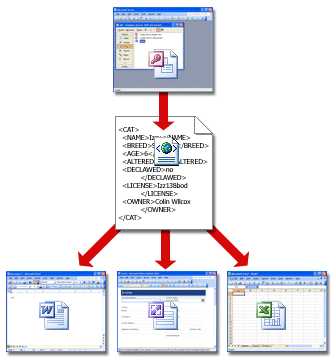
В дополнение к правильно сформированным данным с тегами XML-системы обычно используют два дополнительных компонента: схемы и преобразования. В следующих разделах описывается, как они работают.
Схемы
Не пугайтесь термина "схема". Схема — это просто XML-файл, содержащий правила для содержимого XML-файла данных. Файлы схем обычно имеют расширение XSD, тогда как для файлов данных XML используется расширение XML.
Схемы позволяют программам проверять данные. Они формируют структуру данных и обеспечивают их понятность создателю и другим людям. Например, если пользователь вводит недопустимые данные, например текст в поле даты, программа может предложить ему исправить их. Если данные в XML-файле соответствуют правилам в схеме, для их чтения, интерпретации и обработки можно использовать любую программу, поддерживающую XML. Например, как показано на приведенном ниже рисунке, Excel может проверять данные <CAT> на соответствие схеме CAT.
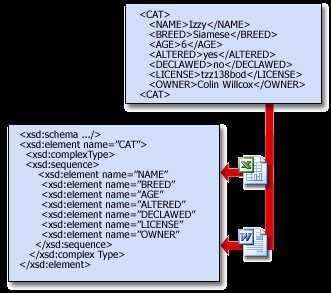
Схемы могут быть сложными, и в данной статье невозможно объяснить, как их создавать. (Кроме того, скорее всего, в вашей организации есть ИТ-специалисты, которые знают, как это делать.) Однако полезно знать, как выглядят схемы. Следующая схема определяет правила для набора тегов <CAT> ... </CAT>:
<xsd:element name="CAT">
<xsd:complexType>
<xsd:sequence>
<xsd:element name="NAME" type="xsd:string"/>
<xsd:element name="BREED" type="xsd:string"/>
<xsd:element name="AGE" type="xsd:positiveInteger"/>
<xsd:element name="ALTERED" type="xsd:boolean"/>
<xsd:element name="DECLAWED" type="xsd:boolean"/>
<xsd:element name="LICENSE" type="xsd:string"/>
<xsd:element name="OWNER" type="xsd:string"/>
</xsd:sequence>
</xsd:complexType>
</xsd:element>
Не беспокойтесь, если в примере не все понятно. Просто обратите внимание на следующее:
-
Строковые элементы в приведенном примере схемы называются объявлениями. Если бы требовались дополнительные сведения о животном, например его цвет или особые признаки, то специалисты отдела ИТ добавили бы к схеме соответствующие объявления. Систему XML можно изменять по мере развития потребностей бизнеса.
-
Объявления являются мощным средством управления структурой данных. Например, объявление <xsd:sequence> означает, что теги, такие как <NAME> и <BREED>, должны следовать в указанном выше порядке. С помощью объявлений можно также проверять типы данных, вводимых пользователем. Например, приведенная выше схема требует ввода положительного целого числа для возраста кота и логических значений (TRUE или FALSE) для тегов ALTERED и DECLAWED.
-
Если данные в XML-файле соответствуют правилам схемы, то такие данные называют допустимыми. Процесс контроля соответствия XML-файла данных правилам схемы называют (достаточно логично) проверкой. Большим преимуществом использования схем является возможность предотвратить с их помощью повреждение данных. Схемы также облегчают поиск поврежденных данных, поскольку при возникновении такой проблемы обработка XML-файла останавливается.
Преобразования
Как говорилось выше, XML также позволяет эффективно использовать и повторно использовать данные. Механизм повторного использования данных называется преобразованием XSLT (или просто преобразованием).
Вы (или ваш ИТ-отдел) можете также использовать преобразования для обмена данными между серверными системами, например между базами данных. Предположим, что в базе данных А данные о продажах хранятся в таблице, удобной для отдела продаж. В базе данных Б хранятся данные о доходах и расходах в таблице, специально разработанной для бухгалтерии. База данных Б может использовать преобразование, чтобы принять данные от базы данных A и поместить их в соответствующие таблицы.
Сочетание файла данных, схемы и преобразования образует базовую систему XML. На следующем рисунке показана работа подобных систем. Файл данных проверяется на соответствие правилам схемы, а затем передается любым пригодным способом для преобразования. В этом случае преобразование размещает данные в таблице на веб-странице.
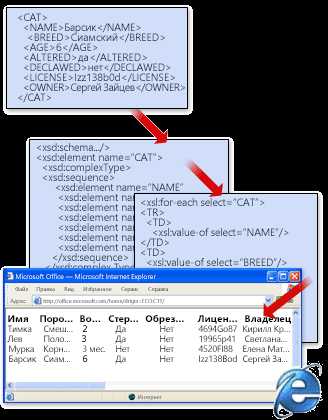
В следующем примере кода показан один из способов написания преобразования. Данные> <CAT загружаются в таблицу на веб-странице. Опять же, на момент создания образца не показывается, как создать преобразование, но показать одну из них, которая может быть преобразована.
<?xml version="1.0"?>
<xsl:stylesheet version="1.0">
<TABLE>
<TR>
<TH>Name</TH>
<TH>Breed</TH>
<TH>Age</TH>
<TH>Altered</TH>
<TH>Declawed</TH>
<TH>License</TH>
<TH>Owner</TH>
</TR>
<xsl:for-each select="CAT">
<TR ALIGN="LEFT" VALIGN="TOP">
<TD>
<xsl:value-of select="NAME"/>
</TD>
<TD>
<xsl:value-of select="BREED"/>
</TD>
<TD>
<xsl:value-of select="AGE"/>
</TD>
<TD>
<xsl:value-of select="ALTERED"/>
</TD>
<TD>
<xsl:value-of select="DECLAWED"/>
</TD>
<TD>
<xsl:value-of select="LICENSE"/>
</TD>
<TD>
<xsl:value-of select="OWNER"/>
</TD>
</TR>
</xsl:for-each>
</TABLE>
В этом примере показано, как может выглядеть текст одного из типов преобразования, но помните, что вы можете ограничиться четким описанием того, что вам нужно от данных, и это описание может быть сделано на вашем родном языке. Например, вы можете пойти в отдел ИТ и сказать, что необходимо напечатать данные о продажах для конкретных регионов за последние два года, и что эти сведения должны выглядеть так-то и так-то. После этого специалисты отдела могут написать (или изменить) преобразование, чтобы выполнить вашу просьбу.
Корпорация Майкрософт и растущее число других компаний создают преобразования для различных задач, что делает использование XML еще более удобным. В будущем, скорее всего, можно будет скачать преобразование, отвечающее вашим потребностям без дополнительной настройки или с небольшими изменениями. Это означает, что со временем использование XML будет требовать все меньше и меньше затрат.
XML в системе Microsoft Office
Профессиональные выпуски Office обеспечивают всестороннюю поддержку XML. Начиная с Microsoft Office 2007, в Microsoft Office используются форматы файлов на основе XML, например DOCX, XLSX и PPTX. Поскольку XML-данные хранятся в текстовом формате вместо запатентованного двоичного формата, ваши клиенты могут определять собственные схемы и использовать ваши данные разными способами без лицензионных отчислений. Для получения дополнительных сведений о новых форматах ознакомьтесь с разрешениями в разделе форматы файлов Open XML и расширение имени файла. К другим преимуществам относятся:
-
Меньший размер файлов. Новый формат использует ZIP и другие технологии сжатия, поэтому размер файла на 75 процентов меньше, чем в двоичных форматах, применяемых в более ранних версиях Office.
-
Более простое восстановление данных и большая безопасность. Формат XML может быть легко прочитан пользователем, поэтому если файл поврежден, его можно открыть в Блокноте или другой программе для просмотра текста и восстановить хотя бы часть данных. Кроме того, новые файлы более безопасны, потому что они не могут содержать код Visual Basic для приложений (VBA). Если новый формат используется для создания шаблонов, то элементы ActiveX и макросы VBA находятся в отдельном, более безопасном разделе файла. Кроме того, можно удалять личные данные из документов с помощью таких средств, как инспектор документов. Дополнительные сведения об использовании инспектора документов можно найти в статье Удаление скрытых и персональных данных путем проверки документов.
Итак, но что делать, если у вас есть XML-данные без схемы? Программы Office, поддерживающие XML, обладают собственными подходами для облегчения работы с данными. Например, если вы открыли XML-файл, который еще не содержит, Excel выводит схему. После этого приложение Excel выдаст вам возможность загрузить эти данные в XML-таблицу. С помощью списков XML и таблиц можно сортировать, фильтровать данные и добавлять в них вычисления.
Включение средств XML в Office
По умолчанию вкладка "Разработчик" не отображается. Ее необходимо добавить на ленту для использования команд XML в Office.
Примечание: Эта страница переведена автоматически, поэтому ее текст может содержать неточности и грамматические ошибки. Для нас важно, чтобы эта статья была вам полезна. Была ли информация полезной? Для удобства также приводим ссылку на оригинал (на английском языке).
Чем открыть xml файл в нормальном виде: необходимые программы
Основная трудность, с которой сталкиваются многие пользователи исходного сетевого языка — правильное открытие его документов.
Существует целый ряд программ, поддерживающих работу с ним. Но даже они не исключают вероятность ошибок.
Рисунок 1. Внешний вид ярлыка файлов расширения .xml
В этой статье мы расскажем как таковых избежать и сохранить его структуру.
Формат xml — что это такое
Расширяемый язык разметки, он же eXtensible Markup Language, один из самых часто используемых в интернете. Его назначение — описание документов и частичное описание поведения утилит, которые его читают.
Он имеет широкую область применения:
-
является основой для создания новых видов — YML, OpenXML, FB2;
Чем открыть файл хмл
Основные операции для любых программируемых данных — их изменение и просмотр. Поэтому вопрос, чем открыть их в читаемом виде, как никогда актуален.
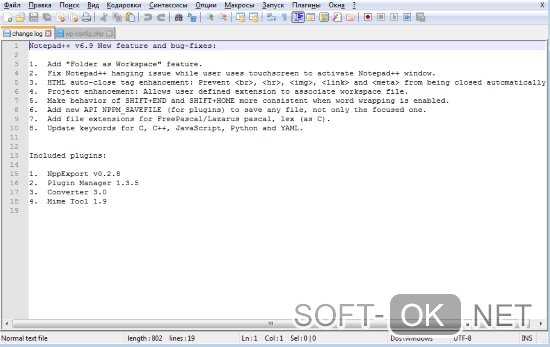
Рисунок 2.Внешний вид интерфейса приложения notepad++ с открытым .xml файлом
Отобразить содержимое поможет простой блокнот — AkelPad, notepad или notepad++, установленный на ПК, или один из веб-браузеров при наличии специального плагина. Но правильным будет открывать формат в контексте того сервиса или той программы, для которых он был создан (Рисунок 2).
Открыть файл xml онлайн
Остановимся на самом простом способе. Как уже было отмечено, для комфортного просмотра в браузере нужен отдельный плагин. Это XML Viewer (Рисунок 3).
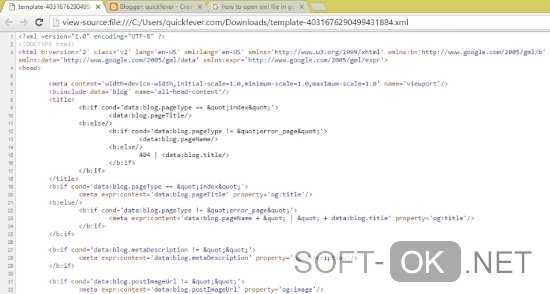
Рисунок 3. Пример открытого .xml файла в окне браузера с помощью плагина XML Viewr
Чтобы открыть файл онлайн, запустите обозреватель и нажмите комбинацию клавиш Ctrl+O (в английской раскладке). Для MacOS — введите Command+O. Затем выберите необходимый объект и нажмите Enter.
Чем открыть файл xml на компьютере (Виндовс)
Для этих целей подходят все современные текстовые редакторы.
Примечание: Если у вас установлен windows 10, документ будет автоматически открываться в окне браузера назначенного по умолчанию, в Microsoft Edge.
Эту опцию легко перенастроить в контекстном меню, используя пункт «открыть с помощью», или в постоянных настройках — «свойства»\«общие»\«изменить»\«ок».
Чем ещё можно открыть xml на компьютере?
- Текстовый редактор Word. Новые версии легко преобразуют список данных в читаемую структуру.
- Microsoft Office Excel. Информация будет организована в виде таблицы. Минус — очень медленная загрузка (Рисунок 4).
- Блокнот Notepad. Быстро читает даже тяжёлые документы. Его функционал можно увеличить за счёт дополнений.
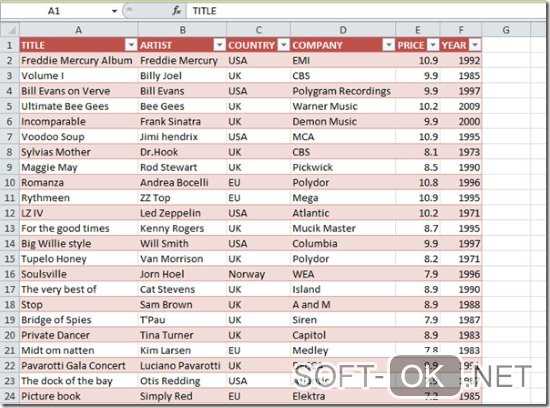
Рисунок 4. Рабочий интерфейс приложения Microsoft Office Excel с открытым .xml файлом
Как открыть xml файл в excel
Это самое распространённое приложение. Разберём на примере пошаговой инструкции, как открыть xml файл с его помощью.
-
Используйте стандартную команду. Если у вас версия 2007 года, то нажмите кнопку Microsoft Office, а затем — «открыть».
Как открыть файл хмл на Linux
На Linux встречается два типа расширения — привычный нам вид и OpenXML. Они доступны для чтения и редактирования в одном из пакетов офисных программ — LibreOffice и OpenOffice.
Примечание: Просмотреть исходные элементы в данной среде можно тем же образом, что и на любой другой операционной системе.
Открытие файла xml MacOS
Один из вариантов чтения объекта был упомянут выше. Это просмотр в окне интернет-обозревателя.
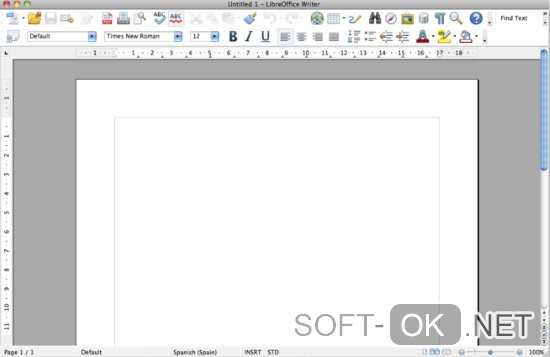
Рисунок 5. Пример открытого файла в приложении LibreOffice
Для открытия непосредственно на MacOS есть MS Excell и текстовые редакторы из пакетов OpenOffice и LibreOffice (Рисунок 5).
Чем открыть файл xml на андроид
Формат поддерживается практически всеми современными устройствами.
Первое из короткого списка приложений, чем открыть файл xml на андроид — это Axel (XML Editor\Viewer). Его используют для создания, редактирования и чтения данных этого типа.
На втором месте бывший Андроид Офис, он же OfficePro.
Он поддерживает:
-
MS Word — doc, docx, rtf, xml;
-
MS Excel — xls, xlsx;
-
MS PowerPoint — ppt, pptx;
-
текстовики и CSV.
Какой программой открыть файл xml
Кроме уже перечисленного ПО, для чтения и внесения изменений, используют онлайн-редакторы, платные и бесплатные программные комплексы.
Список программ
Как проверить xml файл на ошибки
Сложная структура расширяемого языка разметки подразумевает наличие определённых несоответствий при его открытии в виде электронной таблицы. Поэтому часто задаваемый вопрос, как проверить xml файл на ошибки, требует отдельного внимания.
Они возникают при невозможности выполнения проверки информации на соответствие карте данных документа. Для получения их описания, нажмите кнопку «сведения» в открывшемся диалоговом окне.
Ниже приведены объяснения частых несоответствий.
-
Ошибка проверки схемы. При выборе в свойствах карты опции «проверка данных на соответствие схеме при импорте и экспорте». Они были только импортированы, но не прошли саму проверку.
-
Импорт некоторых данных в виде текста. Чтобы снова воспользоваться ими для вычислений, их надо преобразовать в цифры и даты. Используйте соответствующие типы для каждого из значений. К примеру, для выполнения функции «год» необходим тип «дата».
-
Ошибка разбора формата. Средство синтаксического анализа не может прочесть выбранный объект. Проверьте документ на правильность и логичность его построения.
-
Невозможно найти карту соответствующую указанным данным. Проблема возникает из-за одновременного импорта сразу нескольких объектов. Вначале импортируйте схему для того который отмечен в строке заголовка вашего окна, а потом выполняйте его импорт.
-
Не изменяется размер таблицы. Она дополняется новой информацией только снизу. Под ней может находится элемент, который мешает менять её размер. К примеру, рисунок или ещё одна таблица, препятствующая расширению. Измените их расположение на листе.
Программа для открытия xml файлов: скачать бесплатно
Скачать бесплатно программу редактор OpenOffice (for Windows) или OpenOffice (For Mac OS) для открытия этих файлов вы можете на нашем сайте, или с официального ресурса.
что это такое и чем открыть XML-документ
Формат xml относится к файлам расширяемого языка разметки. Представляет собой обычный текстовый документ, структура которого отображает описание документа и пользовательские теги. Привлекательная особенность xml в том, что он позволяет прочитать и понять содержащуюся информацию и для этого совсем не обязательно знать, в какой программе файл создавался.
Описание
Язык разметки xml предназначен для удобного кодирования и чтения информации машинным и ручным способом. Структура файла и его параметры прописываются с помощью тегов, атрибутов и препроцессоров. По назначению и решаемым задачам он напоминает html, но проще и понятнее в использовании, а теги устанавливают сами разработчики. Его главное преимущество — это читаемость. Например, для обозначения жирного текста в xml достаточно написать <Жирный></Жирный>, тогда как для html синтаксис жёстко прописан и запись будет выглядеть так: <b></b>. Так, формат xml часто используют для передачи данных пользователи программного обеспечения 1С при создании промежуточного файла или сотрудники Пенсионного Фонда РФ. Основные сферы применения формата:
- вёрстка сайтов;
- систематизированное оформление таблиц;
- базы данных;
- настройки запуска приложений.
Особенности языка
Обеспечить открытие файлов xml универсальными средствами, без использования дополнительных инструментов, позволяет принцип кодировки Юникод (UTF-8 и UTF-16). Благодаря этому документ доступен для ознакомления, в нём несложно разобраться с символами, содержанием прописанных инструкций и последовательностью запускаемых событий. Язык разметки отличается гибкостью и легко подстраивается под нужды пользователя. Главное — знать и соблюдать основные правила. Начало документа xml, его первая строка должны содержать обязательную конструкцию, указывающую на версию xml, принцип кодировки и подключаемые для этого библиотеки. Этот язык является универсальным и не относится к какой-либо строго определённой программе. Открыть документ в виде читаемого текста, а не набора непонятных символов, совсем не сложно.
Программы для открытия xml
Популярный и активно используемый формат классифицируется как текст и без труда открывается в простом текстовом редакторе. Если пользователь ещё не знаком с подобными файлами и не знает, чем открыть xml, то система может сделать это по умолчанию. Однако следует отметить, что всем известный MS Office Word для этих целей не подходит.
- Notepad++. Признан лучшим текстовым редактором для работы с документами xml. Программа обладает расширенным функционалом, дружественным интерфейсом и максимально удобным для пользователя способом отображения на экране. Дополнительная подсветка синтаксиса существенно облегчает и упрощает просмотр. Полезное и удобное приложение входит в перечень обязательных для установки на любом компьютере и его возможности стоит попробовать.
- Блокнот Windows. Вполне подходит для быстрого просмотра и редактирования XML-файлов. Простенькая программка относится к системным. Для открытия документа в блокноте достаточно вызвать контекстное меню, щёлкнув по файлу правой кнопкой мыши. Осталось перейти в «Открыть с помощью…» и в открывшемся списке программ выбрать «Блокнот». Возможности приложения минимальные и здесь не будет подсветки синтаксиса, облегчающей восприятие написанной информации. Но для оперативной обработки такой способ вполне подойдёт.
- Браузер. Для чтения и ознакомления с файлами xml успешно используется любой браузер. Возможности создавать документ и вносить правки у него нет, но в информационных целях его можно использовать. Подойдёт самый простой Internet Explorer, «Яндекс» или Google. Если открытие файла не произошло автоматически, то нужно повторить предыдущую процедуру для вызова окна «Открыть с помощью». В списке приложений выбрать свой любимый веб-обозреватель. В некоторых случаях отображение информации происходит согласно тегам. Для «комфортного» представления достаточно воспользоваться комбинацией клавиш CTRL+ U и на экране появится исходный код документа. Несложно заметить, что картинка более вменяемая, а информация xml-файла представлена в удобном для чтения виде, по сравнению со стандартным блокнотом.
Вывод. Для открытия xml-файлов существует несколько программных возможностей, заложенных в самой ОС Windows. Новичкам этого вполне достаточно, а продвинутые пользователи знают, что в сети есть множество доступных онлайн-сервисов для работы с файлами с расширением xml.
| (Голосов: 9, Рейтинг: 5) | ||||
Чем открыть xml файл: простые способы
На каждом компьютере, даже если он не принадлежит веб-разработчику, можно найти как минимум несколько десятков XML-файлов. Ниже разберемся, какие особенности имеет данное расширение, для чего оно используется, и как открыть файл формата XML?Что представляет собой формат XML?
XML - это текстовый файл, написанный с помощью языка программирования Extensible Markup Language и использующий для обозначения объектов или атрибутов так называемые теги. По сути это структурированный файл, который может иметь различное содержание в виде дерева элементов. Формат представляет собой мета-язык с условиями и правилами, при следовании которым может быть создан другой язык.Данный код считается одним из самых простых и гибких форматов, но при этом он требователен к правильному формированию структуры - теги зависимы от регистра, обязательно указан закрывающий тег, а данные обязательно должны быть актуальными, то есть привязанными к DTD-файлу, определяющему связи между элементами. Кроме того, DTD-файл имеет единственный корневой элемент, а остальная информация расположена между открывающим и конечным тегами. Когда таких объектов больше одного, работа нарушается.
В любой части файла разрешается вписать комментарий, но для этого нужен будет специальный тег в виде символов. В комментариях не могут находиться два дефиса подряд. Благодаря своей простоте XML быстро стал основным форматом для обмена данными через Интернет.
Для чего он нужен?
XML применяется почти во всех областях веб-разработки для более удобного хранения данных и их передачи. Вот несколько аспектов использования:
Чем можно открыть файл XML?
Самый известный софт для просмотра файлов XML-формата:Notepad++
Данный текстовый редактор давно завоевал любовь пользователей, как улучшенная альтернатива стандартному Блокноту с дополнительными функциями. Используется как для просмотра, так и для создания/редактирования HTML-кода. Как использовать программу для просмотра XML?
- Запустить редактор, выбрать строку "Открыть" в меню "Файл";
- В открывшемся окне проводника найти необходимый файл и дважды щелкнуть по нему;
- Файл откроется, причем его можно не только просматривать, но и редактировать.
Excel
Пакет программ Microsoft Office, включающий в себя Excel, также может помочь в решении проблемы, причем документ будет иметь удобный табличный вид. К сожалению, программа платная, для ее использования необходимо приобрести офисный пакет. XML через Excel открывается следующим образом:
- Нажать на пункт меню "Файл", затем в подменю - "Открыть", найти необходимый документ, выбрать его;
- Появится окошко, определяющее способ работы с объектом. Если его нужно редактировать, то можно просто оставить вариант, выбранный по умолчанию.
Google Chrome
В принципе, можно использовать и любой другой веб-браузер, но возьмем для примера один из самых популярных на территории РФ. Скорее всего, он уже установлен на вашем ПК. Google Chrome довольно быстро и эффективно работает с документами формата XML.
Процесс открытия очень прост - достаточно перетащить нужный документ на значок или на окно программы, и вот его содержимое уже на вашем экране.
Стандартный блокнот
Если у вас нет желания устанавливать на свой компьютер какой-либо сторонний софт, то неплохим выходом станет встроенная программа Блокнот. Ее функционал минимален, но прочесть XML-файл она вполне способна.
Процесс открытия происходит так же, как и в других программах - в меню "Файл" нужно щелкнуть пункт "Открыть" и выбрать документ.
Если по вышеперечисленные варианты не устраивают, например, по причине неполного функционала, то есть и такой вариант, как
XML Notepad
Программа, напоминающая Notepad++, но заточенная именно под работу с XML-файлами. Подходит для более опытных пользователей, поскольку имеет специализированный интерфейс. Но зато у XML Notepad богатый функционал для работы с этим форматом - более комфортный режим чтения и редактирования документов, автоматическое его деление на смысловые отрезки.
Запустив программу, нужно выбрать пункт Open в меню File (эту же функцию выполняет сочетание клавиш Ctrl+O)
Осталось выбрать файл, чтобы он открылся в окне программы. После этого можно приступать к редактированию.
Разумеется, открыть файл в любой из перечисленных программ можно, щелкнув на документе правой кнопкой мыши и выбрав пункт "Открыть с помощью". Если программа уже стоит на компьютере, то она будет в списке.
Данный формат наименее проблемный в плане создания, просмотра и редактирования формат веб-документов. С помощью предложенных выше инструкций даже начинающий пользователь сможет справиться с этими задачами.
Что такое XML / Хабр
Если вы тестируете API, то должны знать про два основных формата передачи данных:- XML — используется в SOAP (всегда) и REST-запросах (реже);
- JSON — используется в REST-запросах.
Сегодня я расскажу вам про XML.
XML, в переводе с англ eXtensible Markup Language — расширяемый язык разметки. Используется для хранения и передачи данных. Так что увидеть его можно не только в API, но и в коде.
Этот формат рекомендован Консорциумом Всемирной паутины (W3C), поэтому он часто используется для передачи данных по API. В SOAP API это вообще единственно возможный формат входных и выходных данных!
См также:
Что такое API — общее знакомство с API
Введение в SOAP и REST: что это и с чем едят — видео про разницу между SOAP и REST.
Так что давайте разберемся, как он выглядит, как его читать, и как ломать! Да-да, а куда же без этого? Надо ведь выяснить, как отреагирует система на кривой формат присланных данных.
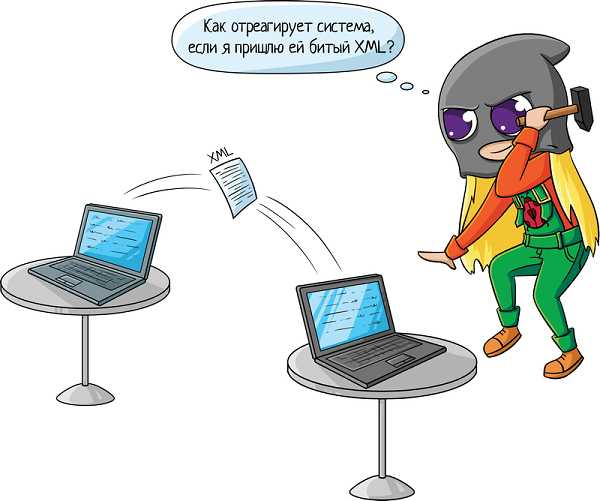
Содержание
Как устроен XML
Возьмем пример из документации подсказок Дадаты по ФИО:
<req> <query>Виктор Иван</query> <count>7</count> </req>И разберемся, что означает эта запись.
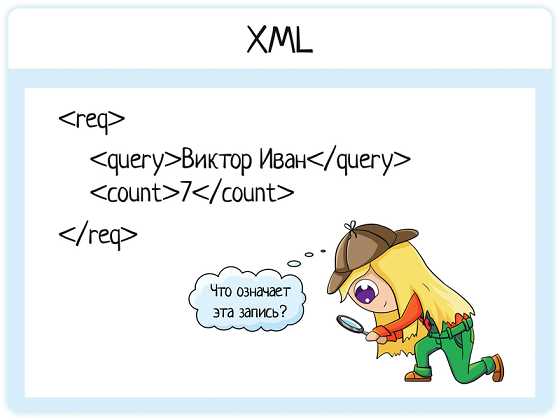
Теги
В XML каждый элемент должен быть заключен в теги. Тег — это некий текст, обернутый в угловые скобки:
<tag>Текст внутри угловых скобок — название тега.
Тега всегда два:
- Открывающий — текст внутри угловых скобок
<tag> - Закрывающий — тот же текст (это важно!), но добавляется символ «/»
</tag>
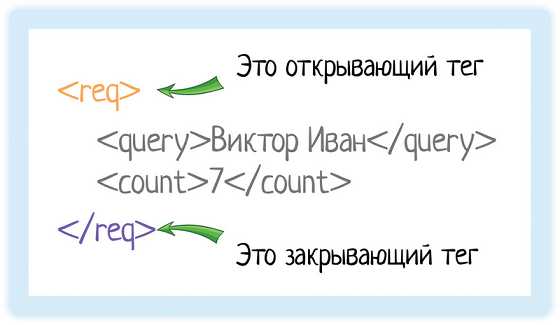
Ой, ну ладно, подловили! Не всегда. Бывают еще пустые элементы, у них один тег и открывающий, и закрывающий одновременно. Но об этом чуть позже!
С помощью тегов мы показываем системе «вот тут начинается элемент, а вот тут заканчивается». Это как дорожные знаки:
— На въезде в город написано его название: Москва
— На выезде написано то же самое название, но перечеркнутое: Москва*
* Пример с дорожными знаками я когда-то давно прочитала в статье Яндекса, только ссылку уже не помню. А пример отличный!
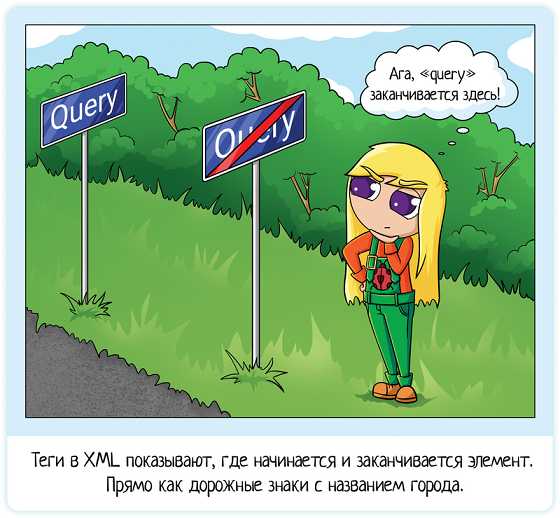
Корневой элемент
В любом XML-документе есть корневой элемент. Это тег, с которого документ начинается, и которым заканчивается. В случае REST API документ — это запрос, который отправляет система. Или ответ, который она получает.
Чтобы обозначить этот запрос, нам нужен корневой элемент. В подсказках корневой элемент — «req».
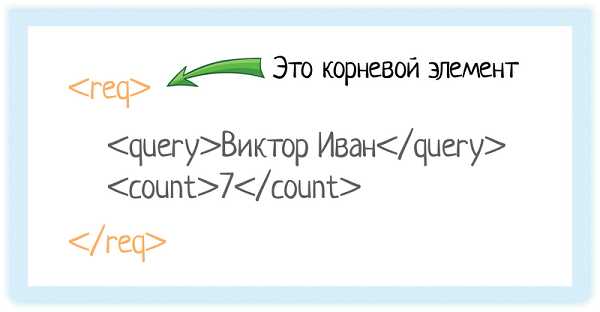
Он мог бы называться по другому:
<main><sugg>Да как угодно. Он показывает начало и конец нашего запроса, не более того. А вот внутри уже идет тело документа — сам запрос. Те параметры, которые мы передаем внешней системе. Разумеется, они тоже будут в тегах, но уже в обычных, а не корневых.
Значение элемента
Значение элемента хранится между открывающим и закрывающим тегами. Это может быть число, строка, или даже вложенные теги!
Вот у нас есть тег «query». Он обозначает запрос, который мы отправляем в подсказки.
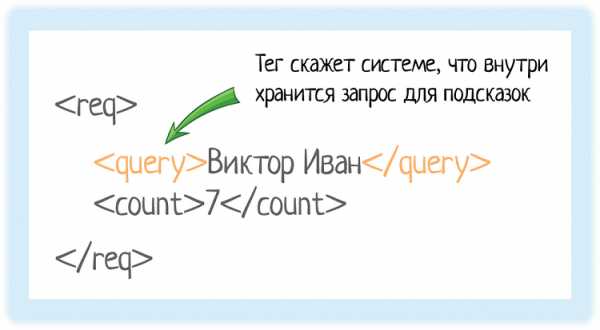
Внутри — значение запроса.
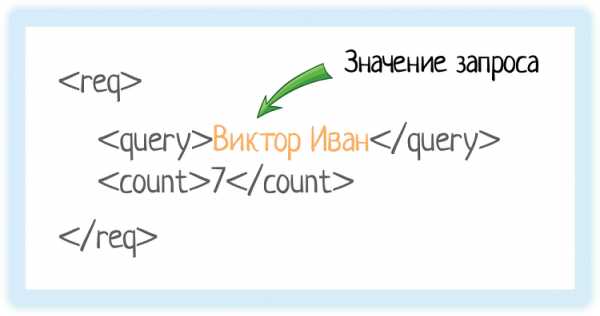
Это как если бы мы вбили строку «Виктор Иван» в GUI (графическом интерфейсе пользователя):
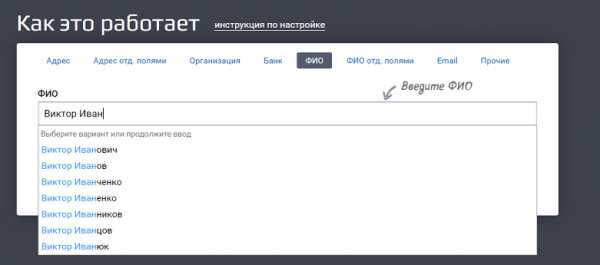
Пользователю лишняя обвязка не нужна, ему нужна красивая формочка. А вот системе надо как-то передать, что «пользователь ввел именно это». Как показать ей, где начинается и заканчивается переданное значение? Для этого и используются теги.
Система видит тег «query» и понимает, что внутри него «строка, по которой нужно вернуть подсказки».
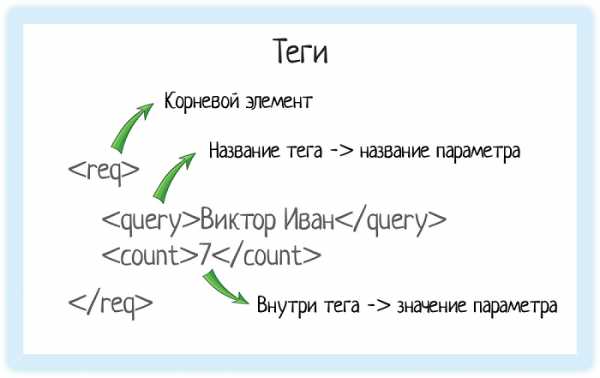
Параметр count = 7 обозначает, сколько подсказок вернуть в ответе. Если тыкать подсказки на демо-форме Дадаты, нам вернется 7 подсказок. Это потому, что туда вшито как раз значение count = 7. А вот если обратиться к документации метода, count можно выбрать от 1 до 20.
Откройте консоль разработчика через f12, вкладку Network, и посмотрите, какой запрос отправляется на сервер. Там будет значение count = 7.
См также:
Что тестировщику надо знать про панель разработчика — подробнее о том, как использовать консоль.
Обратите внимание:
- Виктор Иван — строка
- 7 — число
Но оба значения идут без кавычек. В XML нам нет нужды брать строковое значение в кавычки (а вот в JSON это сделать придется).
Атрибуты элемента
У элемента могут быть атрибуты — один или несколько. Их мы указываем внутри отрывающегося тега после названия тега через пробел в виде
название_атрибута = «значение атрибута»Например:
<query attr1=“value 1”>Виктор Иван</query> <query attr1=“value 1” attr2=“value 2”>Виктор Иван</query>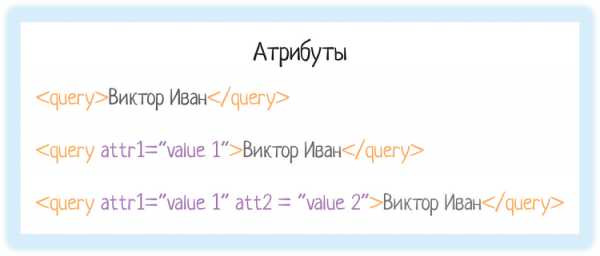
Зачем это нужно? Из атрибутов принимающая API-запрос система понимает, что такое ей вообще пришло.
Например, мы делаем поиск по системе, ищем клиентов с именем Олег. Отправляем простой запрос:
<query>Олег</query>А в ответ получаем целую пачку Олегов! С разными датами рождения, номерами телефонов и другими данными. Допустим, что один из результатов поиска выглядит так:
<party type="PHYSICAL" sourceSystem="AL" rawId="2"> <field name=“name">Олег </field> <field name="birthdate">02.01.1980</field> <attribute type="PHONE" rawId="AL.2.PH.1"> <field name="type">MOBILE</field> <field name="number">+7 916 1234567</field> </attribute> </party>Давайте разберем эту запись. У нас есть основной элемент party.
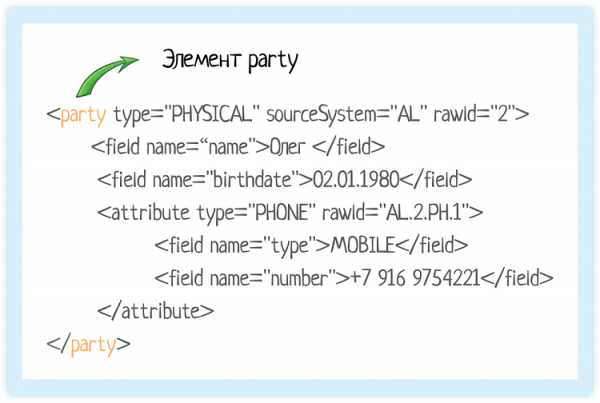
У него есть 3 атрибута:
- type = «PHYSICAL» — тип возвращаемых данных. Нужен, если система умеет работать с разными типами: ФЛ, ЮЛ, ИП. Тогда благодаря этому атрибуту мы понимаем, с чем именно имеем дело и какие поля у нас будут внутри. А они будут отличаться! У физика это может быть ФИО, дата рождения ИНН, а у юр лица — название компании, ОГРН и КПП
- sourceSystem = «AL» — исходная система. Возможно, нас интересуют только физ лица из одной системы, будем делать отсев по этому атрибуту.
- rawId = «2» — идентификатор в исходной системе. Он нужен, если мы шлем запрос на обновление клиента, а не на поиск. Как понять, кого обновлять? По связке sourceSystem + rawId!
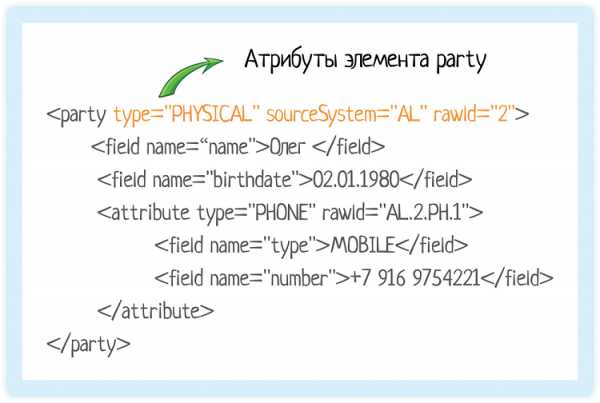
Внутри party есть элементы field.
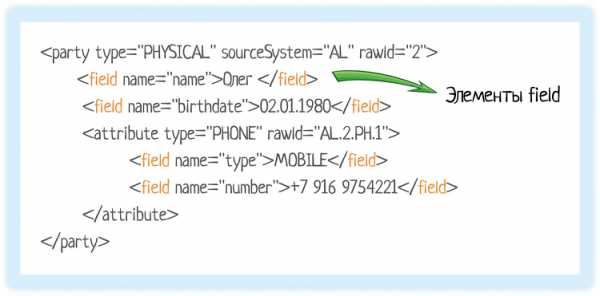
У элементов field есть атрибут name. Значение атрибута — название поля: имя, дата рождения, тип или номер телефона. Так мы понимаем, что скрывается под конкретным field.
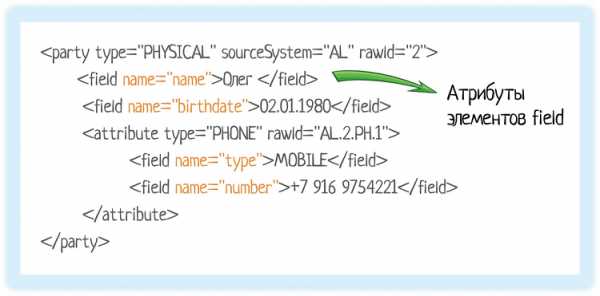
Это удобно с точки зрения поддержки, когда у вас коробочный продукт и 10+ заказчиков. У каждого заказчика будет свой набор полей: у кого-то в системе есть ИНН, у кого-то нету, одному важна дата рождения, другому нет, и т.д.
Но, несмотря на разницу моделей, у всех заказчиков будет одна XSD-схема (которая описывает запрос и ответ):
— есть элемент party;
— у него есть элементы field;
— у каждого элемента field есть атрибут name, в котором хранится название поля.
А вот конкретные названия полей уже можно не описывать в XSD. Их уже «смотрите в ТЗ». Конечно, когда заказчик один или вы делаете ПО для себя или «вообще для всех», удобнее использовать именованные поля — то есть «говорящие» теги. Какие плюшки у этого подхода:
— При чтении XSD сразу видны реальные поля. ТЗ может устареть, а код будет актуален.
— Запрос легко дернуть вручную в SOAP Ui — он сразу создаст все нужные поля, нужно только значениями заполнить. Это удобно тестировщику + заказчик иногда так тестирует, ему тоже хорошо.
В общем, любой подход имеет право на существование. Надо смотреть по проекту, что будет удобнее именно вам. У меня в примере неговорящие названия элементов — все как один будут field. А вот по атрибутам уже можно понять, что это такое.
Помимо элементов field в party есть элемент attribute. Не путайте xml-нотацию и бизнес-прочтение:
- с точки зрения бизнеса это атрибут физ лица, отсюда и название элемента — attribute.
- с точки зрения xml — это элемент (не атрибут!), просто его назвали attribute. XML все равно (почти), как вы будете называть элементы, так что это допустимо.
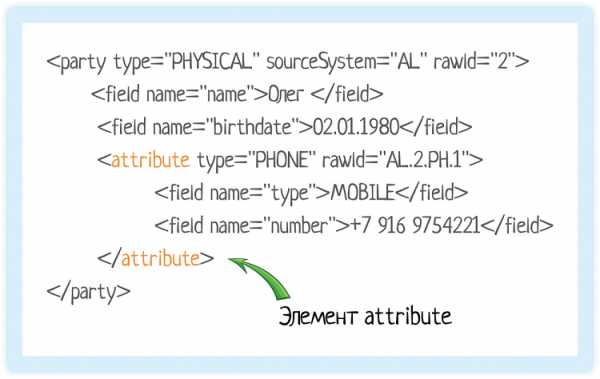
У элемента attribute есть атрибуты:
- type = «PHONE» — тип атрибута. Они ведь разные могут быть: телефон, адрес, емейл...
- rawId = «AL.2.PH.1» — идентификатор в исходной системе. Он нужен для обновления. Ведь у одного клиента может быть несколько телефонов, как без ID понять, какой именно обновляется?
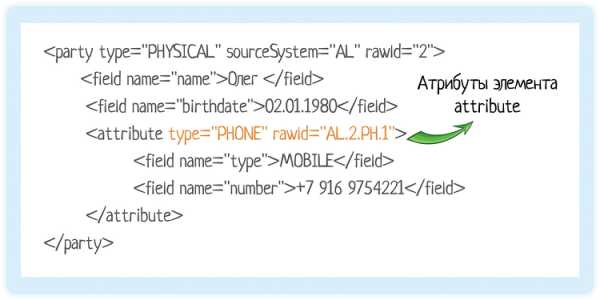
Такая вот XML-ка получилась. Причем упрощенная. В реальных системах, где хранятся физ лица, данных сильно больше: штук 20 полей самого физ лица, несколько адресов, телефонов, емейл-адресов…
Но прочитать даже огромную XML не составит труда, если вы знаете, что где. И если она отформатирована — вложенные элементы сдвинуты вправо, остальные на одном уровне. Без форматирования будет тяжеловато…
А так всё просто — у нас есть элементы, заключенные в теги. Внутри тегов — название элемента. Если после названия идет что-то через пробел: это атрибуты элемента.
XML пролог
Иногда вверху XML документа можно увидеть что-то похожее:
<?xml version="1.0" encoding="UTF-8"?>Эта строка называется XML прологом. Она показывает версию XML, который используется в документе, а также кодировку. Пролог необязателен, если его нет — это ок. Но если он есть, то это должна быть первая строка XML документа.
UTF-8 — кодировка XML документов по умолчанию.
XSD-схема
XSD (XML Schema Definition) — это описание вашего XML. Как он должен выглядеть, что в нем должно быть? Это ТЗ, написанное на языке машины — ведь схему мы пишем… Тоже в формате XML! Получается XML, который описывает другой XML.
Фишка в том, что проверку по схеме можно делегировать машине. И разработчику даже не надо расписывать каждую проверку. Достаточно сказать «вот схема, проверяй по ней».
Если мы создаем SOAP-метод, то указываем в схеме:
- какие поля будут в запросе;
- какие поля будут в ответе;
- какие типы данных у каждого поля;
- какие поля обязательны для заполнения, а какие нет;
- есть ли у поля значение по умолчанию, и какое оно;
- есть ли у поля ограничение по длине;
- есть ли у поля другие параметры;
- какая у запроса структура по вложенности элементов;
- ...
Теперь, когда к нам приходит какой-то запрос, он сперва проверяется на корректность по схеме. Если запрос правильный, запускаем метод, отрабатываем бизнес-логику. А она может быть сложной и ресурсоемкой! Например, сделать выборку из многомиллионной базы. Или провести с десяток проверок по разным таблицам базы данных…
Поэтому зачем запускать сложную процедуру, если запрос заведом «плохой»? И выдавать ошибку через 5 минут, а не сразу? Валидация по схеме помогает быстро отсеять явно невалидные запросы, не нагружая систему.

Более того, похожую защиту ставят и некоторые программы-клиенты для отправки запросов. Например, SOAP Ui умеет проверять ваш запрос на well formed xml, и он просто не отправит его на сервер, если вы облажались. Экономит время на передачу данных, молодец!

А простому пользователю вашего SOAP API схема помогает понять, как составить запрос. Кто такой «простой пользователь»?
- Разработчик системы, использующей ваше API — ему надо прописать в коде, что именно отправлять из его системы в вашу.
- Тестировщик, которому надо это самое API проверить — ему надо понимать, как формируется запрос.
Да-да, в идеале у нас есть подробное ТЗ, где всё хорошо описано. Но увы и ах, такое есть не всегда. Иногда ТЗ просто нет, а иногда оно устарело. А вот схема не устареет, потому что обновляется при обновлении кода. И она как раз помогает понять, как запрос должен выглядеть.

Итого, как используется схема при разработке SOAP API:
- Наш разработчик пишет XSD-схему для API запроса: нужно передать элемент такой-то, у которого будут такие-то дочерние, с такими-то типами данных. Эти обязательные, те нет.
- Разработчик системы-заказчика, которая интегрируется с нашей, читает эту схему и строит свои запросы по ней.
- Система-заказчик отправляет запросы нам.
- Наша система проверяет запросы по XSD — если что-то не так, сразу отлуп.
- Если по XSD запрос проверку прошел — включаем бизнес-логику!
А теперь давайте посмотрим, как схема может выглядеть! Возьмем для примера метод doRegister в Users. Чтобы отправить запрос, мы должны передать email, name и password. Есть куча способов написать запрос правильно и неправильно:
Попробуем написать для него схему. В запросе должны быть 3 элемента (email, name, password) с типом «string» (строка). Пишем:
<xs:element name="doRegister "> <xs:complexType> <xs:sequence> <xs:element name="email" type="xs:string"/> <xs:element name="name" type="xs:string"/> <xs:element name="password" type="xs:string"/> </xs:sequence> </xs:complexType> </xs:element>А в WSDl сервиса она записана еще проще:
<message name="doRegisterRequest"> <part name="email" type="xsd:string"/> <part name="name" type="xsd:string"/> <part name="password" type="xsd:string"/> </message>Конечно, в схеме могут быть не только строковые элементы. Это могут быть числа, даты, boolean-значения и даже какие-то свои типы:
<xsd:complexType name="Test"> <xsd:sequence> <xsd:element name="value" type="xsd:string"/> <xsd:element name="include" type="xsd:boolean" minOccurs="0" default="true"/> <xsd:element name="count" type="xsd:int" minOccurs="0" length="20"/> <xsd:element name="user" type="USER" minOccurs="0"/> </xsd:sequence> </xsd:complexType>А еще в схеме можно ссылаться на другую схему, что упрощает написание кода — можно переиспользовать схемы для разных задач.
См также:
XSD — умный XML — полезная статья с хабра
Язык определения схем XSD — тут удобные таблички со значениями, которые можно использовать
Язык описания схем XSD (XML-Schema)
Пример XML схемы в учебнике
Официальный сайт w3.org
Практика: составляем свой запрос
Ок, теперь мы знаем, как «прочитать» запрос для API-метода в формате XML. Но как его составить по ТЗ? Давайте попробуем. Смотрим в документацию. И вот почему я даю пример из Дадаты — там классная документация!
Что, если я хочу, чтобы мне вернуть только женские ФИО, начинающиеся на «Ан»? Берем наш исходный пример:
<req> <query>Виктор Иван</query> <count>7</count> </req>В первую очередь меняем сам запрос. Теперь это уже не «Виктор Иван», а «Ан»:
<req> <query>Ан</query> <count>7</count> </req>Далее смотрим в ТЗ. Как вернуть только женские подсказки? Есть специальный параметр — gender. Название параметра — это название тегов. А внутри уже ставим пол. «Женский» по английски будет FEMALE, в документации также. Итого получили:
<req> <query>Ан</query> <count>7</count> <gender>FEMALE</gender> </req>Ненужное можно удалить. Если нас не волнует количество подсказок, параметр count выкидываем. Ведь, согласно документации, он необязательный. Получили запрос:
<req> <query>Ан</query> <gender>FEMALE</gender> </req>Вот и все! Взяли за основу пример, поменяли одно значение, один параметр добавили, один удалили. Не так уж и сложно. Особенно, когда есть подробное ТЗ и пример )))
Попробуй сам!
Напишите запрос для метода MagicSearch в Users. Мы хотим найти всех Ивановых по полному совпадению, на которых висят актуальные задачи.
Well Formed XML
Разработчик сам решает, какой XML будет считаться правильным, а какой нет. Но есть общие правила, которые нельзя нарушать. XML должен быть well formed, то есть синтаксически корректный.
Чтобы проверить XML на синтаксис, можно использовать любой XML Validator (так и гуглите). Я рекомендую сайт w3schools. Там есть сам валидатор + описание типичных ошибок с примерами.
В готовый валидатор вы просто вставляете свой XML (например, запрос для сервера) и смотрите, всё ли с ним хорошо. Но можете проверить его и сами. Пройдитесь по правилам синтаксиса и посмотрите, следует ли им ваш запрос.
Правила well formed XML:
- Есть корневой элемент.
- У каждого элемента есть закрывающийся тег.
- Теги регистрозависимы!
- Соблюдается правильная вложенность элементов.
- Атрибуты оформлены в кавычках.
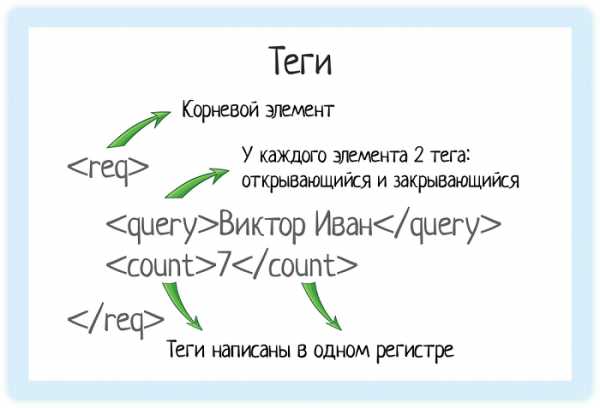
Давайте пройдемся по каждому правилу и обсудим, как нам применять их в тестировании. То есть как правильно «ломать» запрос, проверяя его на well-formed xml. Зачем это нужно? Посмотреть на фидбек от системы. Сможете ли вы по тексту ошибки понять, где именно облажались?
См также:
Сообщения об ошибках — тоже документация, тестируйте их! — зачем тестировать сообщения об ошибках
1. Есть корневой элемент
Нельзя просто положить рядышком 2 XML и полагать, что «система сама разберется, что это два запроса, а не один». Не разберется. Потому что не должна.
И если у вас будет лежать несколько тегов подряд без общего родителя — это плохой xml, не well formed. Всегда должен быть корневой элемент:
Что мы делаем для тестирования этого условия? Правильно, удаляем из нашего запроса корневые теги!
2. У каждого элемента есть закрывающийся тег
Тут все просто — если тег где-то открылся, он должен где-то закрыться. Хотите сломать? Удалите закрывающийся тег любого элемента.
Но тут стоит заметить, что тег может быть один. Если элемент пустой, мы можем обойтись одним тегом, закрыв его в конце:
<name/>Это тоже самое, что передать в нем пустое значение
<name></name>Аналогично сервер может вернуть нам пустое значение тега. Можно попробовать послать пустые поля в Users в методе FullUpdateUser. И в запросе это допустимо (я отправила пустым поле name1), и в ответе SOAP Ui нам именно так и отрисовывает пустые поля.
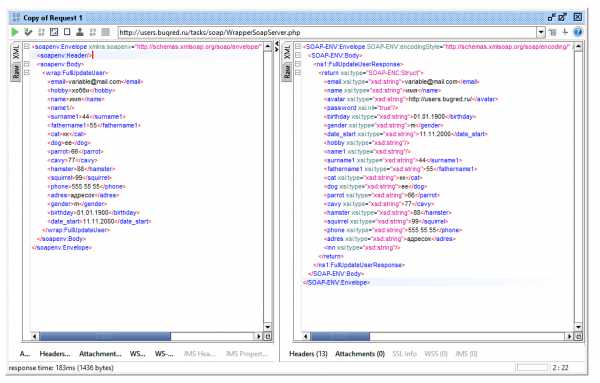
Итого — если есть открывающийся тег, должен быть закрывающийся. Либо это будет один тег со слешом в конце.
Для тестирования удаляем в запросе любой закрывающийся тег.
3. Теги регистрозависимы
Как написали открывающий — также пишем и закрывающий. ТОЧНО ТАК ЖЕ! А не так, как захотелось.
А вот для тестирования меняем регистр одной из частей. Такой XML будет невалидным
4. Правильная вложенность элементов
Элементы могут идти друг за другом
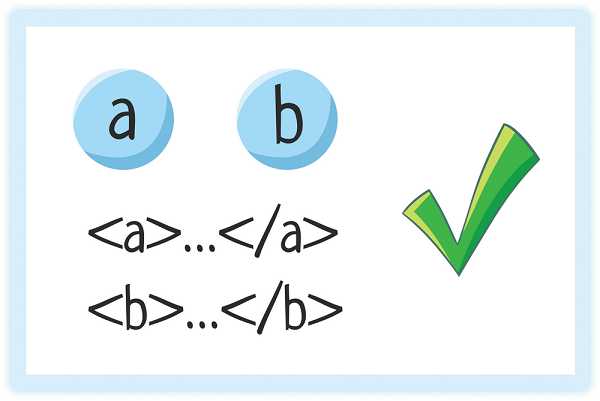
Один элемент может быть вложен в другой

Но накладываться друг на друга элементы НЕ могут!
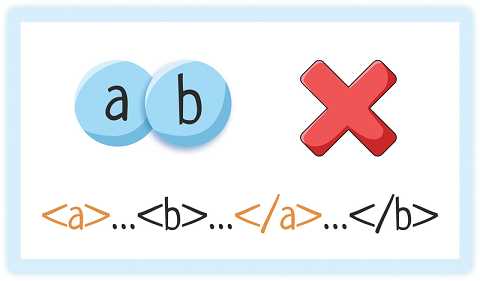
5. Атрибуты оформлены в кавычках
Даже если вы считаете атрибут числом, он будет в кавычках:
<query attr1=“123”>Виктор Иван</query> <query attr1=“атрибутик” attr2=“123” >Виктор Иван</query>Для тестирования пробуем передать его без кавычек:
<query attr1=123>Виктор Иван</query>Итого
XML (eXtensible Markup Language) используется для хранения и передачи данных.
Передача данных — это запросы и ответы в API-методах. Если вы отправляете SOAP-запрос, вы априори работаете именно с этим форматом. Потому что SOAP передает данные только в XML. Если вы используете REST, то там возможны варианты — или XML, или JSON.Хранение данных — это когда XML встречается внутри кода. Его легко понимает как машина, так и человек. В формате XML можно описывать какие-то правила, которые будут применяться к данным, или что-то еще.
Вот пример использования XML в коде open-source проекта folks. Я не знаю, что именно делает JacksonJsonProvider, но могу «прочитать» этот код — есть функционал, который мы будем использовать (featuresToEnable), и есть тот, что нам не нужен(featuresToDisable).
Формат XML подчиняется стандартам. Синтаксически некорректный запрос даже на сервер не уйдет, его еще клиент порежет. Сначала проверка на well formed, потом уже бизнес-логика.
Правила well formed XML:
- Есть корневой элемент.
- У каждого элемента есть закрывающийся тег.
- Теги регистрозависимы!
- Соблюдается правильная вложенность элементов.
- Атрибуты оформлены в кавычках.

Если вы тестировщик, то при тестировании запросов в формате XML обязательно попробуйте нарушить каждое правило! Да, система должна уметь обрабатывать такие ошибки и возвращать адекватное сообщение об ошибке. Но далеко не всегда она это делает.
А если система публичная и возвращает пустой ответ на некорректный запрос — это плохо. Потому что разработчик другой системы налажает в запросе, а по пустому ответу даже не поймет, где именно. И будет приставать к поддержке: «Что же у меня не так?», кидая информацию по кусочкам и в виде скринов исходного кода. Оно вам надо? Нет? Тогда убедитесь, что система выдает понятное сообщение об ошибке!
См также:
Что такое XML
Учебник по XML
Изучаем XML. Эрик Рэй (книга по XML)
Заметки о XML и XLST
PS — больше полезных статей ищите в моем блоге по метке «полезное». А полезные видео — на моем youtube-канале
Как мне зашифровать / расшифровать тот же XML-файл на C #?
Переполнение стека- Около
- Товары
- Для команд
- Переполнение стека Общественные вопросы и ответы
- Переполнение стека для команд Где разработчики и технологи делятся частными знаниями с коллегами
- Вакансии Программирование и связанные с ним технические возможности карьерного роста
- Талант Нанимайте технических специалистов и создавайте свой бренд работодателя
c # - Как расшифровать XML-файл с помощью BouncyCastle и файла .pem?
Переполнение стека- Около
- Товары
- Для команд
- Переполнение стека Общественные вопросы и ответы
- Переполнение стека для команд
c # - Как RSA зашифровать XmlFile в одной программе и расшифровать в другой?
Переполнение стека- Около
- Товары
- Для команд
- Переполнение стека Общественные вопросы и ответы
- Переполнение стека для команд Где разработчики и технологи делятся частными знаниями с коллегами
- Вакансии Программирование и связанные с ним технические возможности карьерного роста
- Талант Нанимайте технических специалистов и создайте свой персонал
encryption - Как расшифровать "KeyMaterial" в файлах XML
Переполнение стека- Около
- Товары
- Для команд
- Переполнение стека Общественные вопросы и ответы
- Переполнение стека для команд Где разработчики и технологи делятся частными знаниями с коллегами
c # - Как мне читать и писать зашифрованные файлы XML?
Переполнение стека- Около
- Товары
- Для команд
- Переполнение стека Общественные вопросы и ответы
- Переполнение стека для команд Где разработчики и технологи делятся частными знаниями с коллегами
- Вакансии Программирование и связанные с ним технические возможности карьерного роста
- Талант Нанимайте технических специалистов и создавайте свой бренд работодателя
- Реклама
Как разоблачить / расшифровать XML-файл?
Еще 10 дискуссий, которые могут вас заинтересовать
1. UNIX для начинающих. Вопросы и ответы
Здравствуйте, У меня есть несколько файлов в unix, которые связаны с заработной платой, и мне нужно, чтобы они зашифровать паролем, чтобы другие не видели данные. Я использую инструмент ETL и хотел бы знать команду unix, которая выполняет шифрование / дешифрование для использования в ETL. Спасибо, Шри (3 ответа)
Обсуждение начато: eskay
3 ответов
2.Программирование и сценарии оболочки
Я хочу предложить изменение среды выполнения сценария. Это изменит эффективную группу учетной записи wsadmin на prodview с umask 027 перед запуском наших служб. В Linux это можно сделать с помощью следующих #! / bin / ksh # # Оригинальная оболочка # newgrp prodview << ... (1 ответ)
Обсуждение началось: sindhu puja
1 ответов
3. UNIX для продвинутых и опытных пользователей
У меня есть файл, содержащий зашифрованные данные.Может кто подскажет как расшифровать файл? (14 ответов)
Обсуждение началось: saga20
14 ответов
4. UNIX для чайников. Вопросы и ответы
Как расшифровать файл в unix? Я не знаю ни типа дешифрования, ни типа содержащихся в нем текстовых данных. Мы извлекли файл из sfdc, и нам нужно обработать его в unix. При извлечении мы получаем зашифрованные данные в файле. Содержимое файла - ... (0 ответов)
Обсуждение началось: saga20
0 ответов
5.Программирование и сценарии оболочки
Мне нужно расшифровать файл в каталоге, мне нужно написать сценарий shl и задание cron Как найти файлы в каталоге: файл такой: dailypayments_sfs_payment_201011151800.dat -d Команда дешифрования: gpg -o dailypayments_sfs_payment_201011151800.dat -d 20101115 (дата ... (7 ответов)
Обсуждение началось: rechever
7 ответов
6. Программирование оболочки и сценарии
Всем привет Я получаю зашифрованный файл (.pgp) и ключ, который я должен использовать для расшифровки этого файла. Я не мог понять, где поставить ключ на моем ящике unix, чтобы произошло дешифрование. Ответьте, пожалуйста. (2 ответов)
Обсуждение началось: vasuarjula
2 ответов
7. UNIX для продвинутых и опытных пользователей
Привет, Я пытаюсь расшифровать файл GPG с помощью сценария оболочки. Но я не мог. Мой сценарий, -sh-3.1 $ кот test_gpg.sh #! / bin / ksh echo "Привет, я тестирую GPG" gpg прабху.txt.gpg << EOF подскажите прабху EOF выход 0 Файл, который я пытаюсь расшифровать, - prabhu.txt.gpg, а моя кодовая фраза - ... (1 ответ)
Обсуждение начато: apsprabhu
1 ответов
8. UNIX для чайников. Вопросы и ответы
Привет всем! Я новичок в UNIX. Я изучаю основы AIX 5l. Я не могу выполнить команду UNMASK, как упоминалось выше. Может ли кто-нибудь мне помочь. (6 ответов)
Обсуждение начато: udayakumar
6 ответов
9.Программирование и сценарии оболочки
Как зашифровать и расшифровать файл с помощью команды unix? Может кто-нибудь мне помочь? (2 ответов)
Обсуждение начато: laknar
2 ответов
10. Solaris
Справка .. Мне нужно расшифровать файл, который был зашифрован с помощью DES 56 Bit. У меня есть ключ шифрования и размер блока, но я не знаю, какую утилиту использовать. Затем мне нужно зашифровать файл с помощью pgp и другого ключа, который у меня есть.. опять же, я не знаю, какую утилиту использовать. Я использую solaris 9 .... ... (0 ответов)
Обсуждение начато: frustrated1
0 ответов
.